6 Решения за грешката “Aw, Snap!” в Google Chrome

Разберете как да се справите с грешката “Aw, Snap!” в Chrome, с списък на ефективни методи за решаване на проблема и достъп до сайтовете, които желаете.
Поверителността и сигурността са важни фактори за вашето сърфиране в мрежата. За вашите връзки с уебсайтове сигурността и поверителността се осигуряват чрез HTTPS протокола, който договаря криптирана връзка между вашето устройство и уеб сървъра. Тази връзка е защитена от алгоритми за криптиране, които кодират данните, така че само предаването може да бъде прочетено само от вашето устройство и уеб сървъра.
Тези алгоритми за криптиране са това, което поддържа паролите ви защитени, когато влизате в уебсайтове, и вашите данни за плащане, когато купувате неща онлайн. Ето защо е толкова важно да се уверите, че страниците за влизане и страниците за плащане са защитени с HTTPS. Ако използвате само HTTP, без криптиране, тогава е възможно някой да прочете вашите съобщения, докато се предават към и от сървъра.
DNS е следващият най-важен протокол, когато става въпрос за уеб трафик. DNS или системата за имена на домейни се използва за изпращане на заявки до DNS сървъри. Тези DNS сървъри превеждат четимите от човека имена на домейни на уебсайтове в машинно четените IP адреси, които вашият компютър трябва да използва, за да се свърже с правилния уеб сървър.
За съжаление, DNS протоколът няма вградена поддръжка за криптиране, което означава, че целият ви DNS трафик е потенциално видим за някой, който наблюдава връзката ви. Тези данни могат да се използват, за да се определи кои уебсайтове осъществявате достъп, но не и точната страница. Независимо от това, тези данни могат да бъдат доста нахлуване в поверителността ви. Например, ако сте посетили уебсайта на адвокат по несъстоятелност, това може да се тълкува като индикация, че сте на ръба на фалита.
За да защитите сигурността и поверителността на вашите DNS данни, може да искате да опитате да използвате по-новия вариант на DNS, наречен DoH. DoH или DNS през HTTPS създава криптирана HTTPS връзка към DNS сървъра, след което предава вашия DNS трафик през тази HTTPS връзка.
Как да активирате DNS през HTTPS (DoH) в Edge
За да активирате DoH в Edge, първо трябва да отворите настройките. За да направите това, щракнете върху иконата с тройна точка в горния десен ъгъл, точно под бутона „x“, след което щракнете върху „Настройки“ в падащото меню.
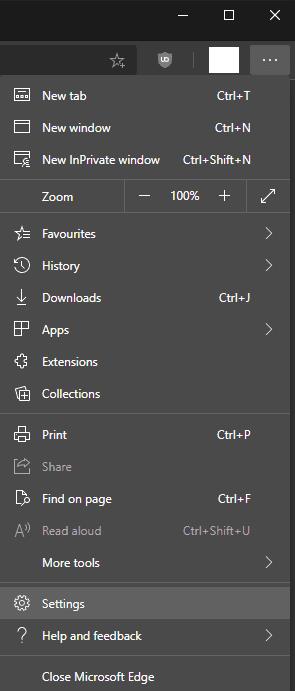
Щракнете върху иконата с тройна точка в горния десен ъгъл, след което щракнете върху „Настройки“.
В раздела „Поверителност, търсене и услуги“ на настройките превъртете надолу до края на страницата и погледнете предпоследния подраздел „Сигурност“. За да активирате DoH, щракнете върху плъзгача за последната опция в подраздела „Сигурност“, с надпис „Използвайте защитен DNS, за да посочите как да търсите мрежовия адрес за уебсайтове“ до позицията „Включено“.
По подразбиране това ще продължи да използва вашия доставчик на DNS по подразбиране, който може да не поддържа DoH. Вместо това можете да щракнете върху бутона за избор „Изберете доставчик на услуги“ и след това да изберете доставчик на DoH от списъка или да въведете данните за него ръчно.
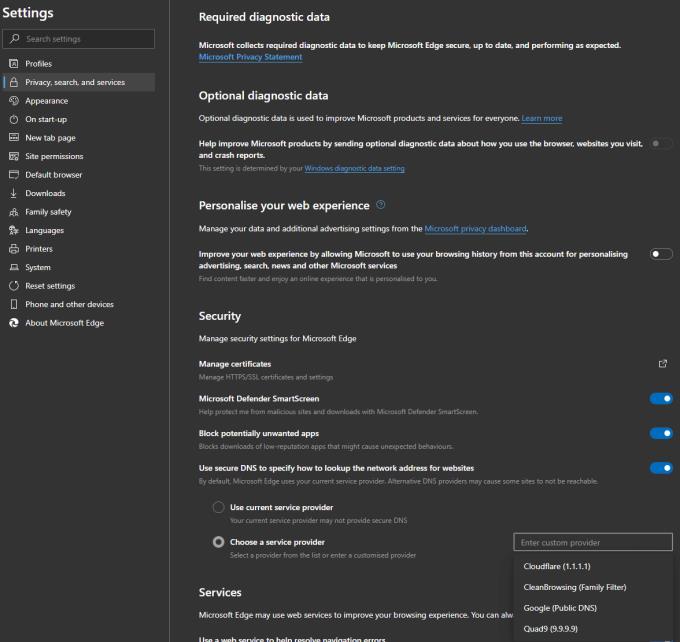
Щракнете върху плъзгача „Използвайте защитен DNS, за да посочите как да търсите мрежовия адрес за уебсайтове“ до позиция „Включено“, след което по избор изберете конкретен доставчик на услуги.
Разберете как да се справите с грешката “Aw, Snap!” в Chrome, с списък на ефективни методи за решаване на проблема и достъп до сайтовете, които желаете.
Spotify може да има различни обичайни грешки, като например музика или подкасти, които не се възпроизвеждат. Това ръководство показва как да ги поправите.
Изчистете историята на изтеглените приложения в Google Play, за да започнете отначало. Предлагаме стъпки, подходящи за начинаещи.
Имали ли сте проблем с приложението Google, което показва, че е офлайн, въпреки че имате интернет на смартфона? Прочетете това ръководство, за да намерите доказаните решения, които работят!
Ако се чудите какво е този шумен термин fog computing в облачните технологии, то вие сте на правилното място. Четете, за да разберете повече!
В постоянно променящия се свят на смартфоните, Samsung Galaxy Z Fold 5 е чудо на инженерството с уникалния си сгъваем дизайн. Но както и да изглежда футуристично, той все още разчита на основни функции, които всички използваме ежедневно, като включване и изключване на устройството.
Ако не сте сигурни какво означават импресии, обхват и взаимодействие във Facebook, продължете да четете, за да разберете. Вижте това лесно обяснение.
Уеб браузърът Google Chrome предоставя начин да промените шрифтовете, които използва. Научете как да зададете шрифта по ваше желание.
Вижте какви стъпки да следвате, за да изключите Google Assistant и да си осигурите малко спокойствие. Чувствайте се по-малко наблюдавани и деактивирайте Google Assistant.
Как да конфигурирате настройките на блокера на реклами за Brave на Android, следвайки тези стъпки, които могат да се извършат за по-малко от минута. Защитете се от натрапчиви реклами, използвайки тези настройки на блокера на реклами в браузъра Brave за Android.







